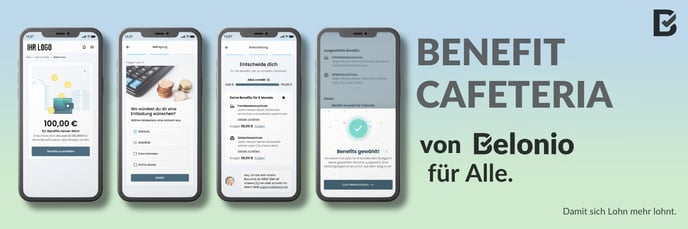Cafeteria - für Unternehmen
Mit der Belonio Benefit Cafeteria zum individuell besten Benefit-Paket für alle Mitarbeitenden
Inhalte
Was sind die Vorteile der Benefit Cafeteria?
1 In welcher Reihenfolge gehe ich vor?
2 Wie bekomme ich meine Mitarbeiter-Daten zu Belonio?
2.1 Manuelle Anlage
2.2 Import
3 Wo und wie richte ich die Benefit-Cafeteria ein?
4 Wie erfährt meine Belegschaft von der Cafeteria-Freischaltung?
A In der App
B Aufforderung zur Budgetverteilung per Mail versenden
6 Bestehende Cafeteria verwalten, bearbeiten, löschen
6.1 Wo?
6.2 Eine Cafeteria verändern
6.2.1 Laufzeit-Anpassungen
6.2.2 Budget anpassen
6.2.3 Die Auswahl einer/s Mitarbeitenden zurücksetzen
7 Fristen und Konsequenzen
7.1 Allgemeine Fristen
7.2 Vorgehen bei nicht haltbarer Frist
Was sind die Vorteile der Benefit Cafeteria?
Unser Cafeterienystem bietet flexible und individuelle Benefits, die eure Mitarbeiterbindung und -zufriedenheit steigern:
Mitarbeiter wählen aus verschiedenen Optionen, die aus, welche ihren individuellen Bedürfnissen und Lebensphasen entsprechen. Dadurch wird Autonomie erlangt und die Zufriedenheit mit dem Gehalt erhöht sich.
Darüber hinaus entlastet das Cafeterienystem die HR-Abteilung:
Belonio kümmert sich um die Kommunikation und Abwicklung der Benefits, während alle Prozesse steuergesetzkonform sind. Ihr stellt eure Budgets ein, und der Rest läuft automatisch!
1 In welcher Reihenfolge gehe ich vor?
Wir empfehlen diese Reihenfolge einzuhalten:
- Anlage der Mitarbeiter-Konten
- (Mail-)Einladung zur Kontoaktivierung
beschrieben hier: HowTo: Wie lege ich Mitarbeitende manuell im Cockpit an? - Anlage der Cafeteria für aktivierte Konten
- Einladung zur Budgetverteilung versenden
2 Wie bekomme ich meine Mitarbeiter-Daten zu Belonio?
Um Mitarbeitende in eurem Belonio Cockpit hinzuzufügen, stehen zwei Möglichkeiten zur Verfügung:
Manuelle Anlage
-
geeignet: Anlage von 1-10 Personen (oder eigenem Ermessen)
-
Aufwand: Du legst jede Person einzeln im Cockpit an
-
Anleitung: HowTo: Wie lege ich Mitarbeitende manuell im Cockpit an?
Import
-
geeignet: ab ca. 10 Personen (oder eigenem Ermessen)
-
Aufwand: Du sammelst Mitarbeiter-Daten und befüllst eine Excel-Tabelle damit (keine Sorge, wir liefern dir die Vorlage!) - Import mit wenigen Klicks
-
Anleitung: Wie lege ich meine Mitarbeiter/innen im Belonio Cockpit über den Massenimport an?
3 Wo und wie richte ich die Benefit-Cafeteria ein?
3.1 Wo?
Du findest alle Cafeteria-Einstellungen in eurem Firmencockpit:
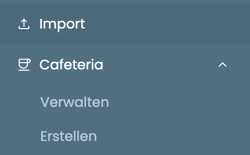
Wenn du im Hauptmenü auf “Cafeteria” bzw. den Drop-Down-Pfeil klickst, öffnen sich die Unterpunkte “Verwalten” und “Erstellen”.
Wenn du eine Cafeteria erstellen willst, betätige den Button “Erstellen”.
3.2 Wie?
Mit Buchung des Cafeteria-Pakets bei Belonio steht bereits fest, welche Benefits der Belegschaft zur Verfügung stehen sollen. Bei der Einrichtung einer Cafeteria im Cockpit geht es nun darum, bestimmten Personengruppen oder dem gesamten Cockpit die persönlichen Budgets für ausgewählte Zeiträume einzurichten.
Hinweis: Wenn du eine Cafeteria für eine Person einstellst, kannst du die Benefits nicht zusätzlich mit weiteren Daten einstellen.
Es gilt: Entweder Cafeteria oder Direkteinstellung von Benefits!
Um eine Cafeteria für bestimmte Mitarbeitergruppen oder einzelne Personen einzurichten, führe die folgenden Schritte aus:
-
Navigiere im Arbeitgeber-Cockpit zum Menüpunkt “Cafeteria” → “Erstellen”.
-
Klicke auf "Mitarbeitende auswählen”
-
Stelle die Filter nach deinen Bedürfnissen passend ein, um dir Mitarbeiterkonten anzeigen zu lassen
-
Wähle nun alle Personen aus, für die du eine Cafeteria einrichten möchtest und klicke auf “Übernehmen”. Du kannst auch nach einzelnen Konten suchen, z.B. mit dem Namen der Person.
Hier ein Beispiel:
-
Deine nächste Ansicht ist eine wie diese hier:

Personal Nr
die von euch hinterlegte Personalnummer
Name
Vor- und Nachname der Person
Belonio-Account Daten
Anlagedatum des Arbeitsvertrags, ggf. Enddatum Arbeitsvertrag (falls von euch bereits hinterlegt, z.B. bfei befristeten Projekten)
Status
hier ist der Status der Cafeteria gemeint!
Bitte klicke nach Sichtprüfung der Daten auf “1* Cafeteria erstellen” (*hier steht dann z.B. 10, wenn du 10 Personen angewählt hast)
- Im nächsten Schritt fragt das System folgende Einstellungen ab:

- nach dem Budget für diese Person(engruppe)
- welches Cafeteria-Modell gewählt werden soll (bitte Voreinstellung unberührt lassen)
- wann die Budgets erstmalig zu buchen sind
- ob es eine Befristung geben soll (wir empfehlen eine Laufzeit von mindestens 6 und höchstens 12 Monaten)
Bestätige abschließend deine Auswahl mit “Fortsetzen”:
✅ Geschafft!
Das System generiert nun für jedes Mitarbeitenden-Konto die Einstellungen!
Die Einstellungen sind nach Abschluss des Vorgangs direkt aktiv.
4 Wie erfährt meine Belegschaft von der Cafeteria-Freischaltung?
(A) In der App
Sobald du eine Cafeteria-Einrichtung abgeschlossen hast, sind die Budgets für die Konten zur Einteilung freigeschaltet. Wer den eigenen Account aktiviert hat, sieht bei öffnen der App eine Mitteilung im persönlichen Konto:

(B) Aufforderung zur Budgetverteilung per Mail versenden
Du musst aber nicht darauf vertrauen, dass dein Kollegium diese Nachricht von allein entdeckt:

5 Wie geht es weiter?
Sobald die Person ihre Auswahl getroffen hat, hinterlegt das System die Einstellungen für die Abonnements umgehend im persönlichen Konto. Die Auswahl wird als Zusammenfassung an die hinterlegte Mailadresse der Person gesendet, sodass eine doppelte Kontrolle zur Richtigkeit der Auswahl gegeben ist.
6 Bestehende Cafeteria verwalten, bearbeiten, löschen
6.1 Wo?
Über den Hauptmenüpunkt Cafeteria → Verwalten im Cockpit kann jede Cafeteria verwaltet werden.
Unser Schaubild erläutert dir die einzelnen Status-Kategorien, die eine Mitarbeiter-Cafeteria durchlaufen kann. Außerdem zeigen wir dir im Anschluss, welche Optionen zur Nachbearbeitung einer Cafeteria bestehen.
Das Cafeteria Menü verstehen

6.2 Eine Cafeteria verändern
6.2.1 Laufzeit-Anpassungen
Du kannst die Laufzeit einer Cafeteria verkürzen oder verlängern.

Klicke dafür aus der Cafeteria-Übersicht heraus auf die Person, bei der du das Budget ändern willst, und nutze den “Stift”-Button, um die Laufzeit anzupassen, und bestätige danach deine Angaben per “Speichern”.
⚠️ die Cafeteria selbst (Budget, Benefits) kann nur vor Beginn des Buchungszeitraums verändert werden.
Sollten Fehler nach Ablauf der Auswahlzeit auftauchen, meldet euch bitte bei support@belonio.de.
6.2.2 Budget anpassen
Du hast dich im Budget vertan? Dann lösche die eingestellte Cafeteria einmal komplett.
Klicke dafür zuerst auf die Person, bei der du das Budget ändern willst, und betätige den “Löschen”-Button:

Im Anschluss kannst du wieder eine neue Cafeteria einstellen:
-
über Hauptmenü → Cafeteria → erstellen
-
direkt am Mitarbeiter über den “Cafeteria Erstellen” - Button:

6.2.3 Die Auswahl einer/s Mitarbeitenden zurücksetzen
Wenn eine Person sich innerhalb des Auswahl-Zeitraums noch einmal umentscheiden möchte, muss diese Person auf den Arbeitgeber zukommen.
Klicke zum Zurücksetzen aus der Cafeteria-Übersicht heraus auf die Person, bei der du die Auswahl zurücksetzen willst, nutze den “Zurücksetzen”-Button und bestätige danach deine Angaben per “Fortsetzen”

7 Fristen und Konsequenzen
7.1 Allgemeine Fristen
Eine Cafeteria muss mindestens 4 Wochen vor dem Startdatum erstellt werden. Sie beginnt immer zum 1. eines Monats und sollte eine Mindestlaufzeit von 6 Monaten haben. Mitarbeitende haben bis 5 Tage vor dem Beginn des ersten Monats Zeit, ihre Auswahl zu treffen.
7.2 Vorgehen bei nicht haltbarer Frist
Wenn ein Vertragsabschluss kurzfristig zu Stande kommt, wird die Cafeteria für die Person zum nächst-wählbaren Startmonat eingestellt. Für den Brückenmonat teilt die betroffene Person ihre Wunschbenefits + Budgetverteilung dem Arbeitgeber formlos mit.
Der Arbeitgeber stellt die Benefits dann gemäß Anleitungen via Import einmalig für den Brückenmonat ein: Hilfe-Center | Erste Schritte für Arbeitgeber
Weitere Fragen?
- Cafeteria - für Mitarbeitende (Gesamtübersicht)
- Welche Benefits gibt es in der Cafeteria?
Eure Kontaktmöglichkeiten
Zur Einrichtung während des Onboardings eurer Firma:
Melde dich gerne mit den nötigen Angaben (Cockpit, Name + Personalnummer der betroffenen Person) mit deiner Frage bei start@belonio.de.
Zu Änderungen bei bestehender Cafeteria:
Melde dich gerne mit den nötigen Angaben (Cockpit, Name + Personalnummer der betroffenen Person) mit deiner Frage bei support@belonio.de.
Noch kein Kunde?
Unsere Benefit-Expert:innen beraten dich gerne: belonio.de/termin